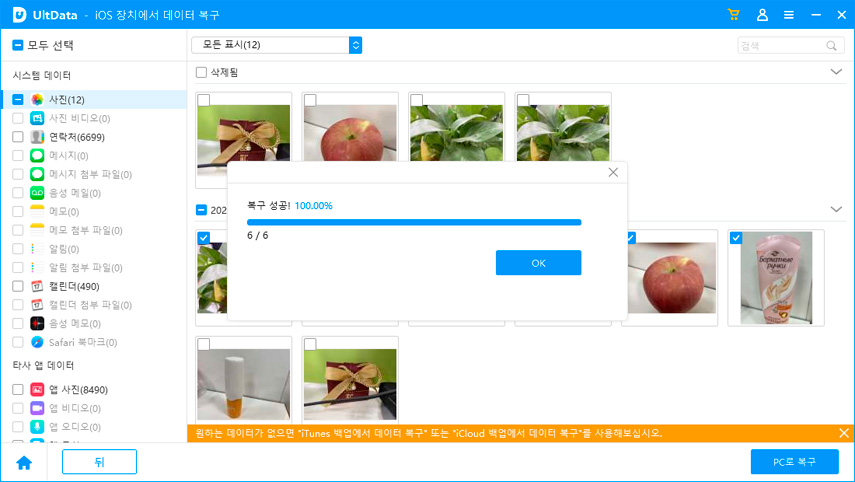iPhone에서 공유 앨범이 사라지는 경우의 복구 방법 및 원인
by 오준희 업데이트 시간 2025-07-30 / 업데이트 대상 iPhone Recovery
편리한 공유 앨범 기능은 iPhone의 사진과 동영상을 친구와 가족과 공유할 수 있지만, 가끔은 공유 앨범이 갑자기 사라지거나, 그 안에 있는 사진/동영상이 표시되지 않을 수 있습니다.
이 기사에서는 iPhone에서 공유 앨범이나 그 내용이 사라진 경우 복원하는 방법을 소개하므로, 이러한 상황에 침착하게 대처할 수 있습니다—참고로 해 주시기 바랍니다.
- 파트1: iPhone 공유 앨범이 자동으로 사라지는 이유
- 파트2: 사라진 iPhone 공유 앨범을 복원하는 5가지 방법
- 추가 팁: 전문 소프트웨어 “iOS용 UltData”로 삭제된 공유 앨범 복원하기
- 마무리
파트1: iPhone 공유 앨범이 자동으로 사라지는 이유
“iPhone의 공유 앨범이 자동으로 사라졌습니다”—이 문제가 걱정되시겠죠. 여러 가지 원인이 있을 수 있습니다.
- 불안정한 네트워크 환경: Wi-Fi 또는 모바일 데이터 연결이 불안정하면 동기화가 중단되어, 앨범이 사라질 수 있습니다.
- iOS 업데이트: 업데이트는 설정 재설정이나 버그 발생을 유발할 수 있으며, 이로 인해 공유 앨범이 사라질 수 있습니다.
- 우발적인 행동: 공유 앨범을 실수로 삭제하거나 그 설정을 변경했을 수 있습니다.
- iCloud 저장 공간 부족: iCloud 저장 공간이 부족해지면, 오래된 사진/동영상이 자동으로 삭제될 수 있으며, 이는 공유 앨범에 영향을 미칠 수 있습니다.
- Apple 시스템 오류: Apple의 시스템에서 발생하는 일시적인 문제도 원인이 될 수 있습니다.
파트2: 사라진 iPhone 공유 앨범을 복원하는 5가지 방법
공유 앨범의 사진/동영상이 사라진 이유를 파악하면, 적절한 해결 방법으로 데이터를 복원할 수 있습니다. 아래는 구체적인 방법입니다.
해결 방법 ①: 네트워크 연결을 확인하여 사라진 iPhone 공유 앨범 복원하기
우선, 네트워크 연결을 확인하세요. Wi-Fi의 경우에는, 라우터로부터 너무 멀리 떨어져 있거나 장애물이 없는지 확인하세요; 문제가 지속된다면, 라우터를 재시작하세요. 모바일 데이터의 경우에는, 안정적인 신호 지역으로 이동하세요. 모바일 데이터와 Wi-Fi 사이를 전환하는 것도 권장됩니다.
해결 방법 ②: iPhone을 재시작하고 사라진 iCloud 공유 앨범 복원하기
일시적인 iOS 결함이 원인인 경우에는, iPhone을 재시작하면 문제가 해결될 수 있습니다. 방법은 모델에 따라 다릅니다.
1. iPhone X 이상
측면 버튼과 볼륨 버튼 중 하나를 동시에 길게 눌러 전원 끄기 슬라이더가 표시될 때까지, 유지한 다음 슬라이더를 드래그합니다. 전원을 끈 후에는, 측면 버튼을 길게 눌러 재시작합니다.
2. iPhone 6, 7, 8 및 SE (2세대/3세대)
측면 버튼을 길게 눌러 끄기 슬라이더가 표시될 때까지 기다린 후, 슬라이더를 드래그합니다. 전원을 끈 후, 다시 측면 버튼을 길게 눌러 재시작합니다.
해결 방법 ③: iPhone 공유 앨범을 비활성화한 다음, 다시 활성화하기
사진 앱의 공유 앨범 기능에서 일시적인 오류가 발생할 경우에는, 해당 기능을 켜고 끄는 것을 반복해 보면 도움이 될 수 있습니다.
-
iPhone 홈 화면에서 “설정” 앱을 누르세요.
-
설정에서 “사진”을 누르세요.
-
“공유 앨범”을 비활성화하세요.
-
약 10분 정도 기다린 후, “공유 앨범”을 다시 켜세요.
해결 방법 ④: iOS 소프트웨어를 업데이트하고 삭제된 iPhone 공유 앨범 복원하기
iOS 버전이 오래되었거나 결함 있는 iOS로 인해 문제가 발생하고 있다면, 최신 버전으로 업데이트하면 문제가 해결될 수 있습니다.
-
Wi-Fi에 연결: 업데이트에는 대량의 데이터가 필요하므로, 안정적인 Wi-Fi 환경에 연결되어 있는지 확인하세요.
-
iPhone 충전: 배터리 잔량이 충분한지 확인하세요. 업데이트 중에 배터리가 방전되면, 장치가 오작동할 수 있습니다.
-
홈 화면에서 “설정” 앱을 누르세요.
-
“일반” > “소프트웨어 업데이트” > “다운로드 및 설치”를 누르고 다음, 비밀번호를 입력하세요.
-
“지금 설치”를 눌러 업데이트를 진행하세요.
추가 팁: 전문 소프트웨어 “iOS용 UltData”로 삭제된 공유 앨범 복원하기
위의 방법으로 공유 앨범을 복구할 수 없는 경우에는, iPhone 데이터 복구 소프트웨어 iOS용 UltData를 사용하는 것이 좋습니다. iOS용 UltData는 실수로 삭제된 iPhone 데이터, 특히 사진과 동영상을 복구하는 강력한 도구입니다. 공유 앨범이 사라진 경우에도, UltData를 사용하고 복구를 시도해 볼 가치가 있습니다.
iOS용 UltData 주요 특징
- 백업 데이터가 없더라도, 이 도구는 iOS 장치의 저장 공간을 스캔하고 잃어버린 파일을 복구할 수 있습니다.
- 이 기능은 편리한 미리보기 기능을 제공하고, iOS 장치 내 다양한 파일에서 필요한 데이터만 선택적으로 복원할 수 있습니다.
- 복잡한 단계는 필요 없습니다—화면에 표시되는 간단한 안내를 따라 빠르게 과정을 완료할 수 있습니다.
간단한 복구 과정
-
컴퓨터에서 UltData for iOS를 실행하고 “iOS 장치에서 복구” 옵션을 선택하세요.

-
소프트웨어가 장치를 감지하면, 복원하려는 데이터의 체크박스를 선택한 후 “스캔”을 클릭하세요.

-
복원하려는 동영상 또는 사진을 선택한 후 “복원”을 클릭하세요.

마무리
이 기사에서는 사라진 iPhone 공유 앨범을 복원하는 방법을 소개했습니다. 공유 앨범을 잃어버리면 당황스러울 수 있지만, 침착하게 단계별로 문제를 해결하는 것이 중요합니다.
네트워크 상태 확인, 공유 앨범 기능 켜기/끄기, 또는 소프트웨어 재시작/업데이트가 작동하지 않는 경우에는, 전용 iOS 데이터 복구 도구인 UltData 를 추천합니다. UltData는 백업 없이 iOS 장치에서 직접 데이터를 복원할 수 있으며, 공유 앨범뿐 아니라 음악, 연락처, 메모 등 다양한 데이터를 복구할 수 있습니다. iOS 데이터 복구 문제로 어려움을 겪고 있다면 한 번 시도해 보세요.